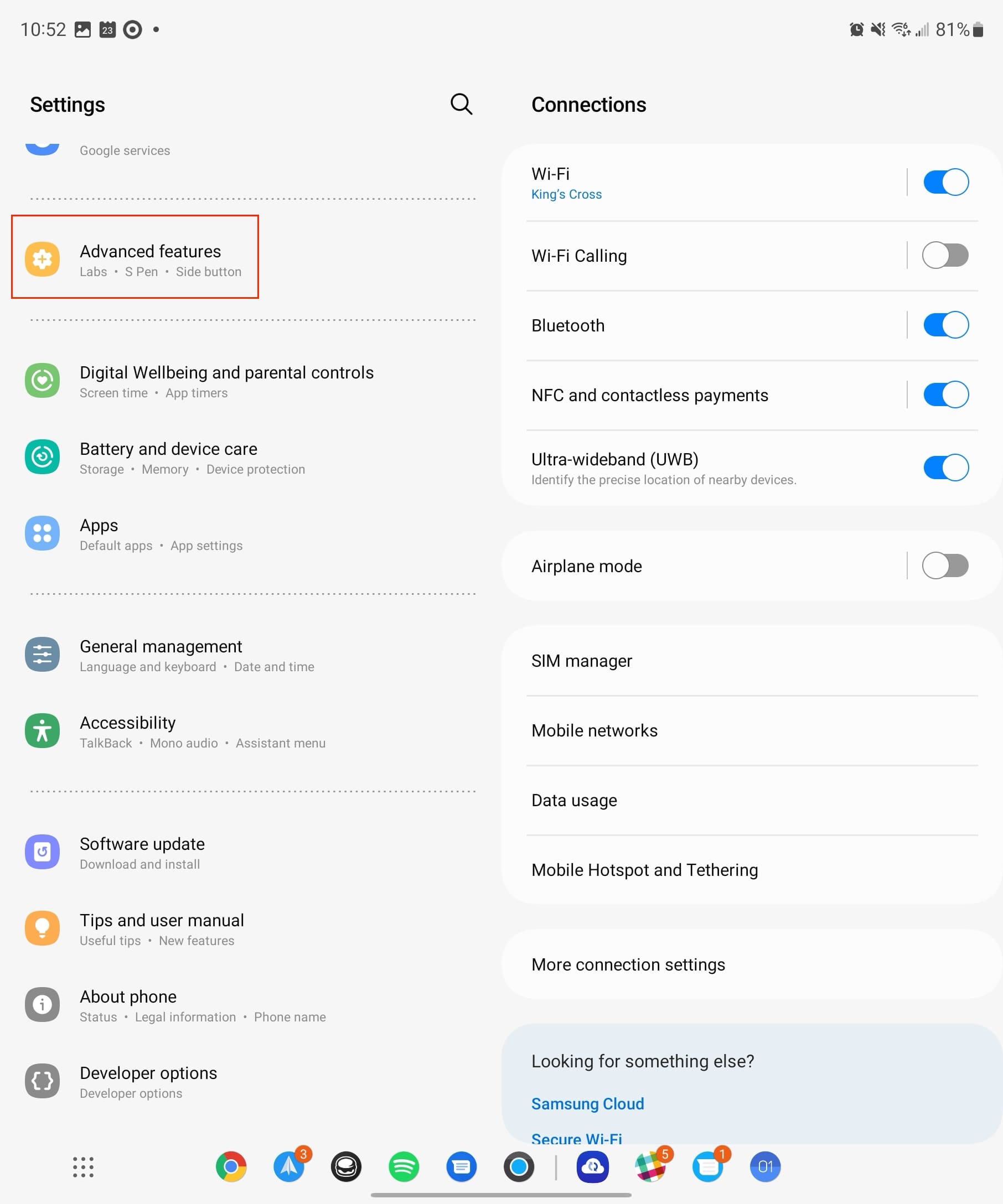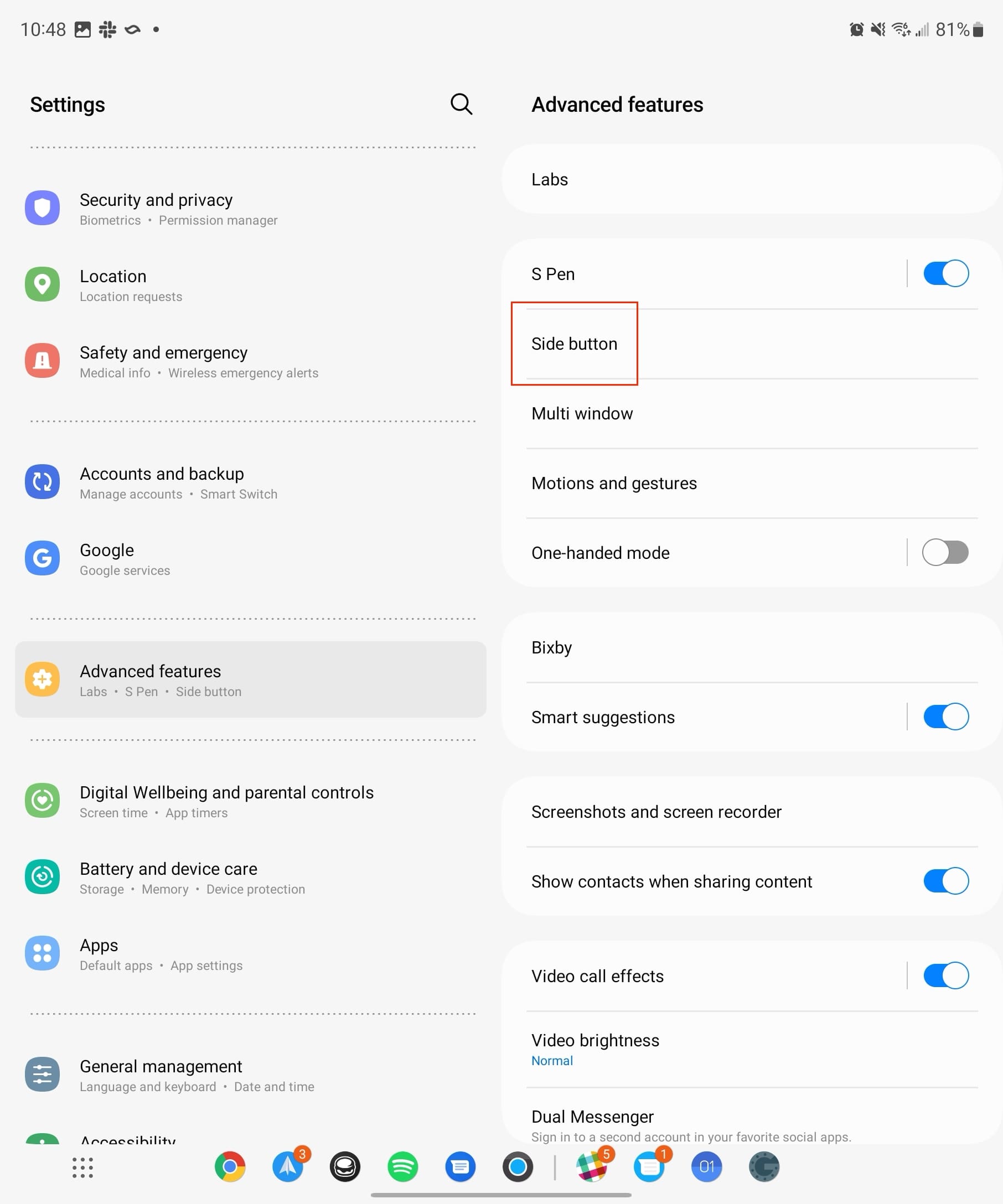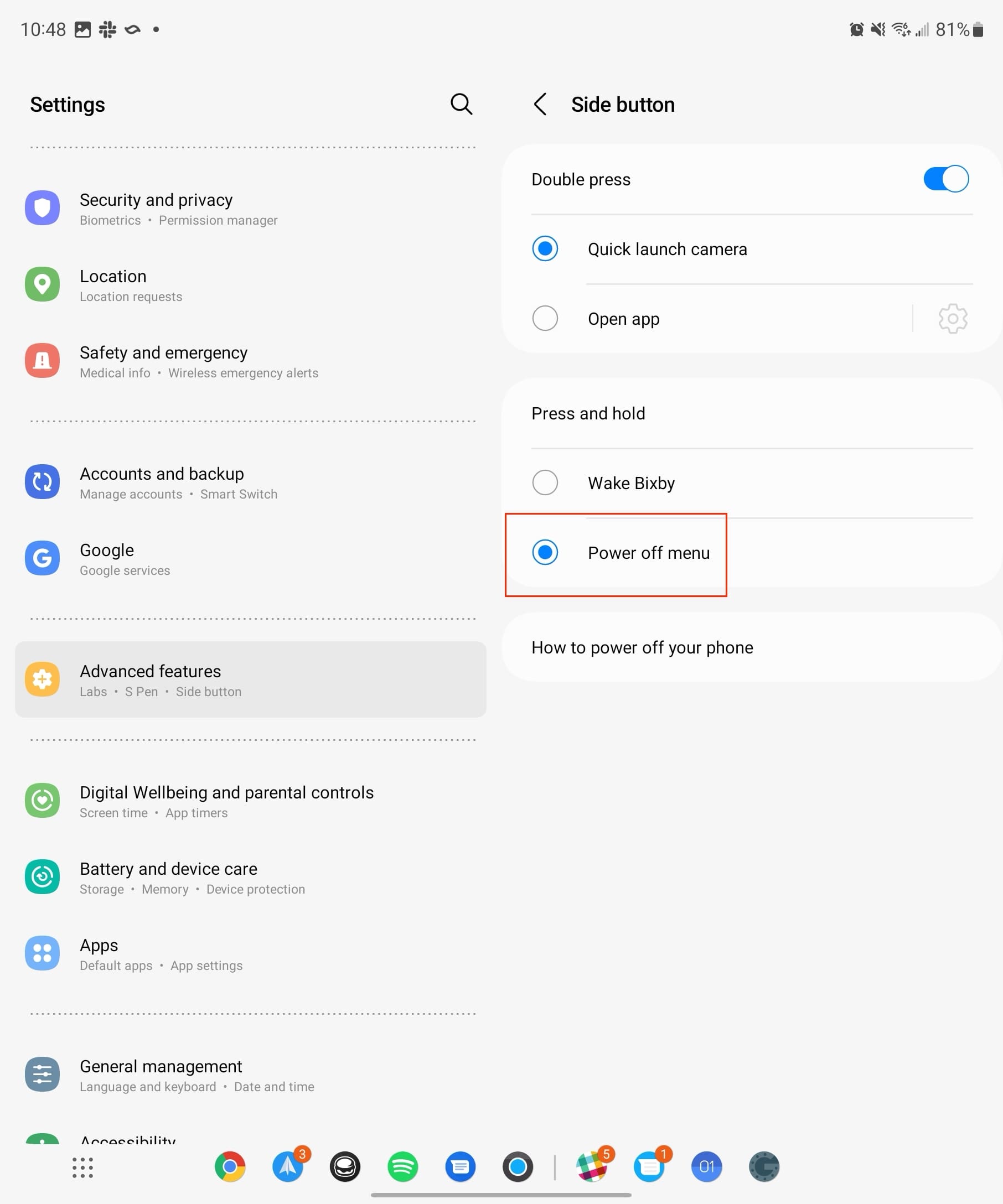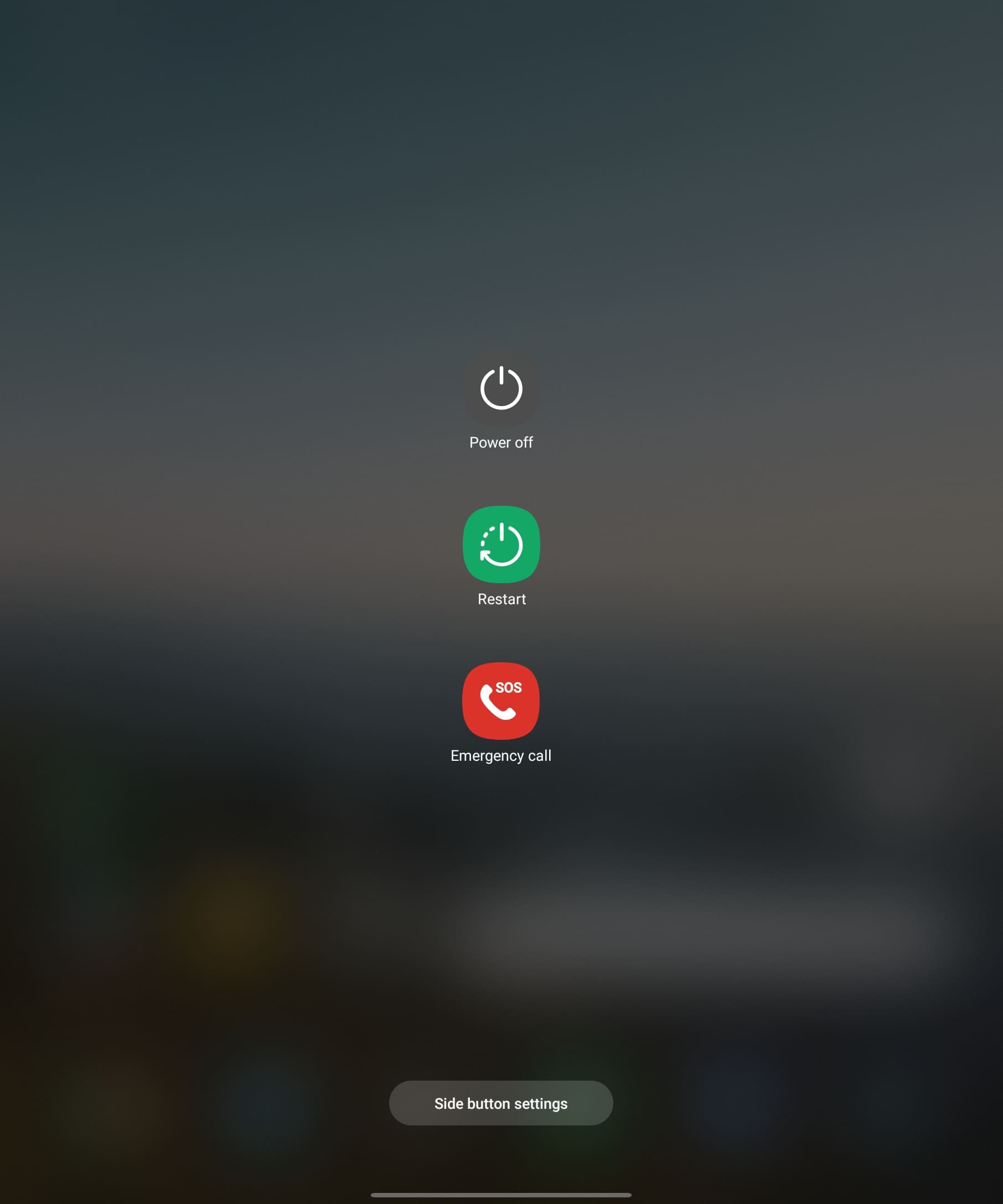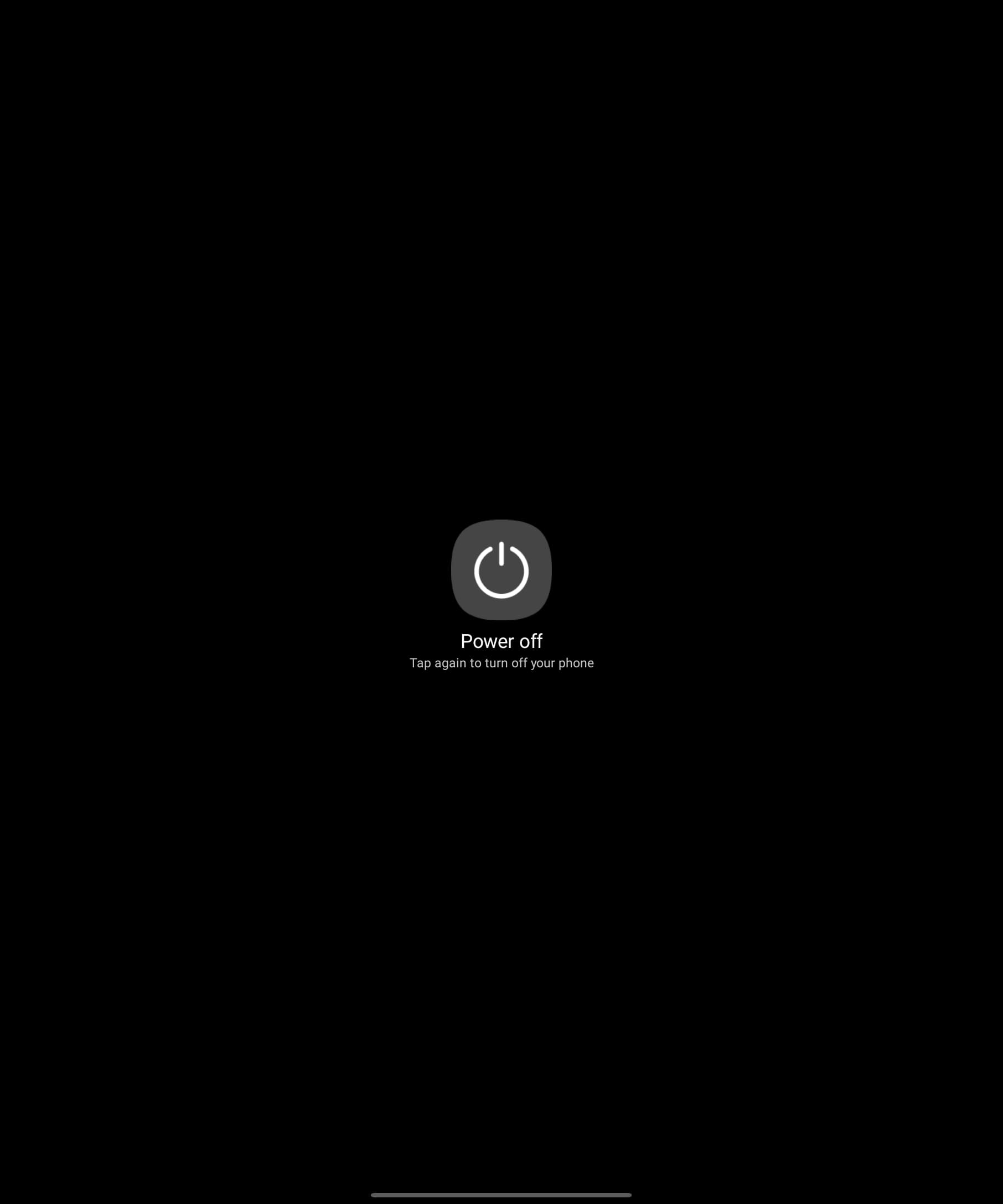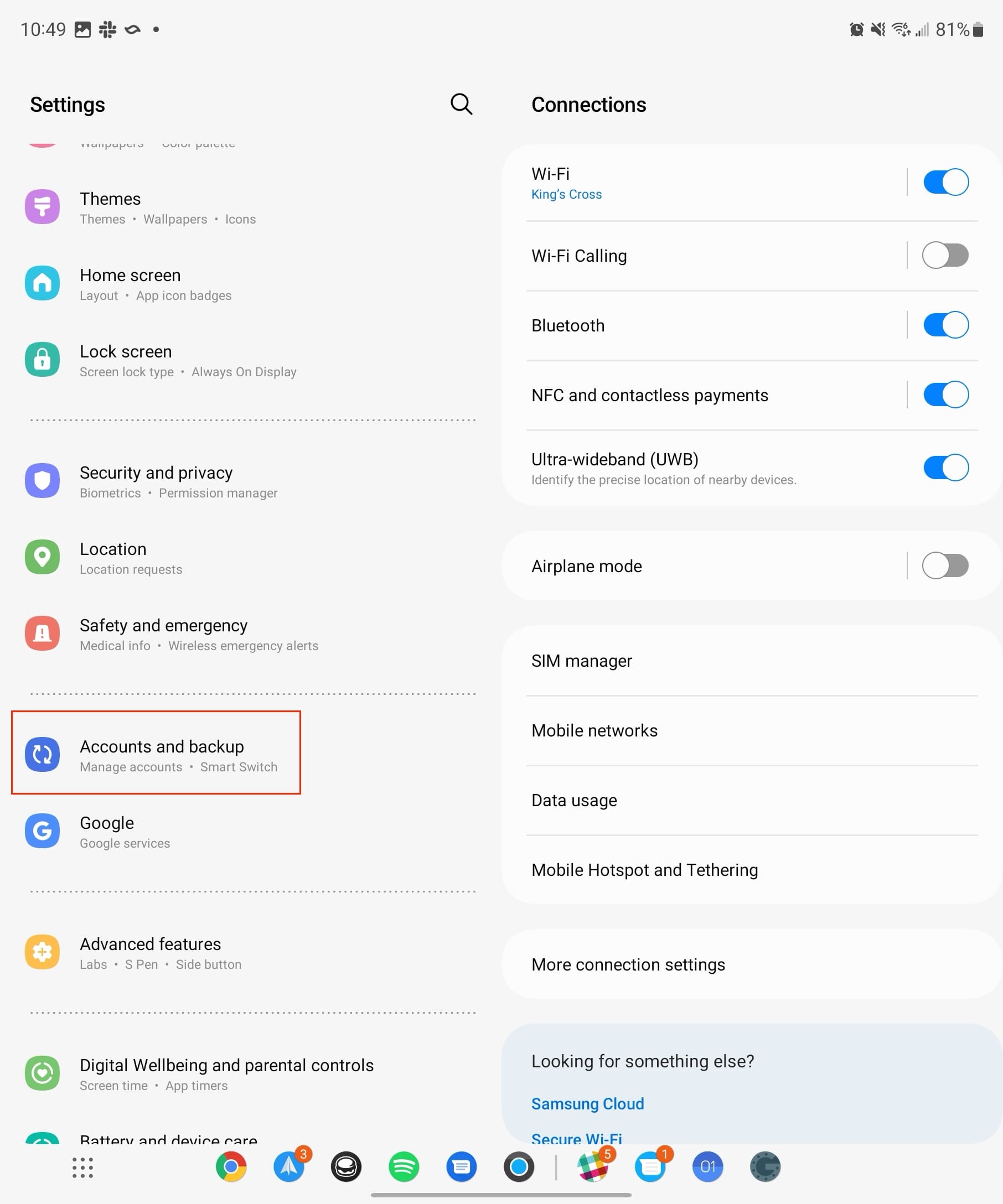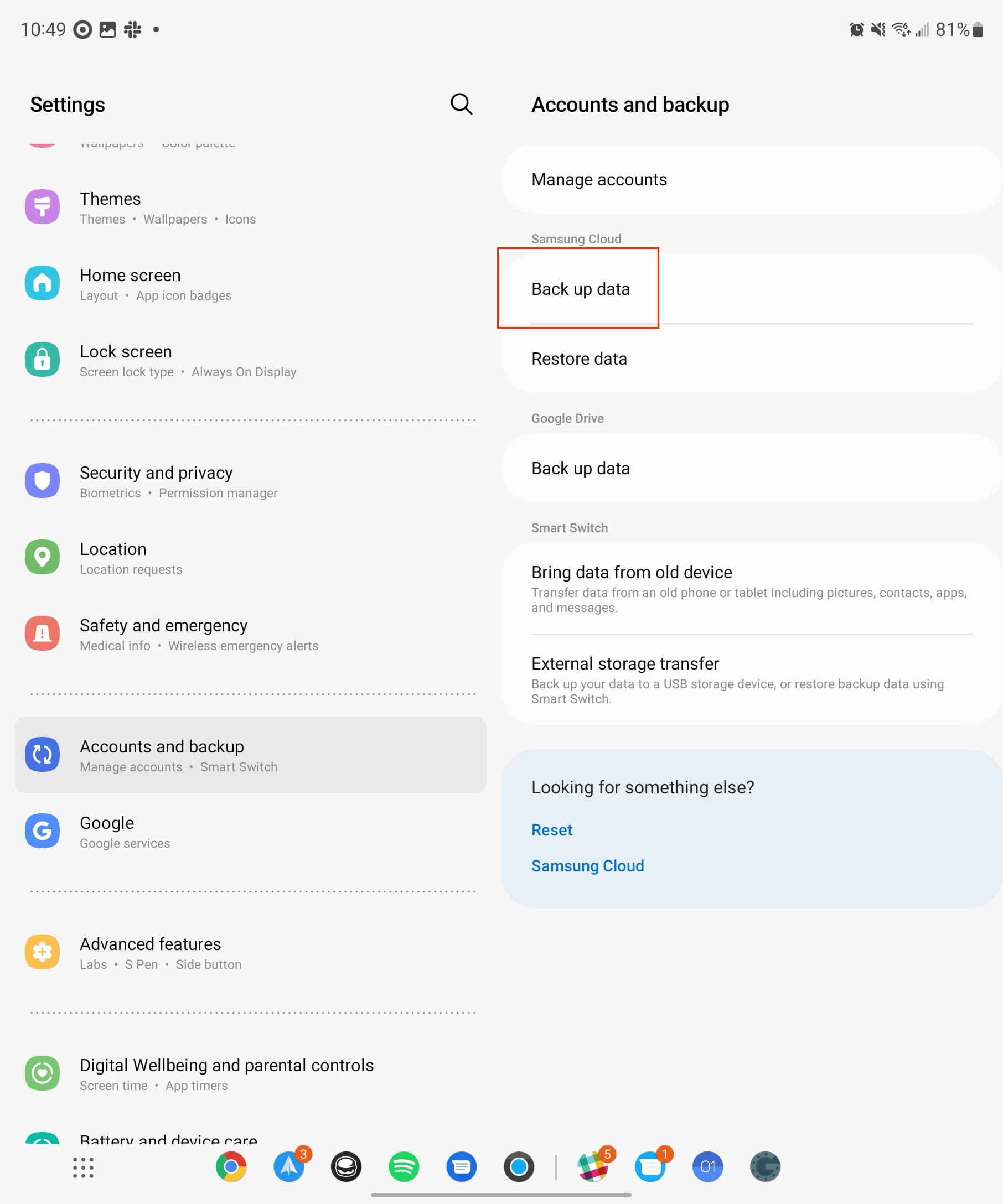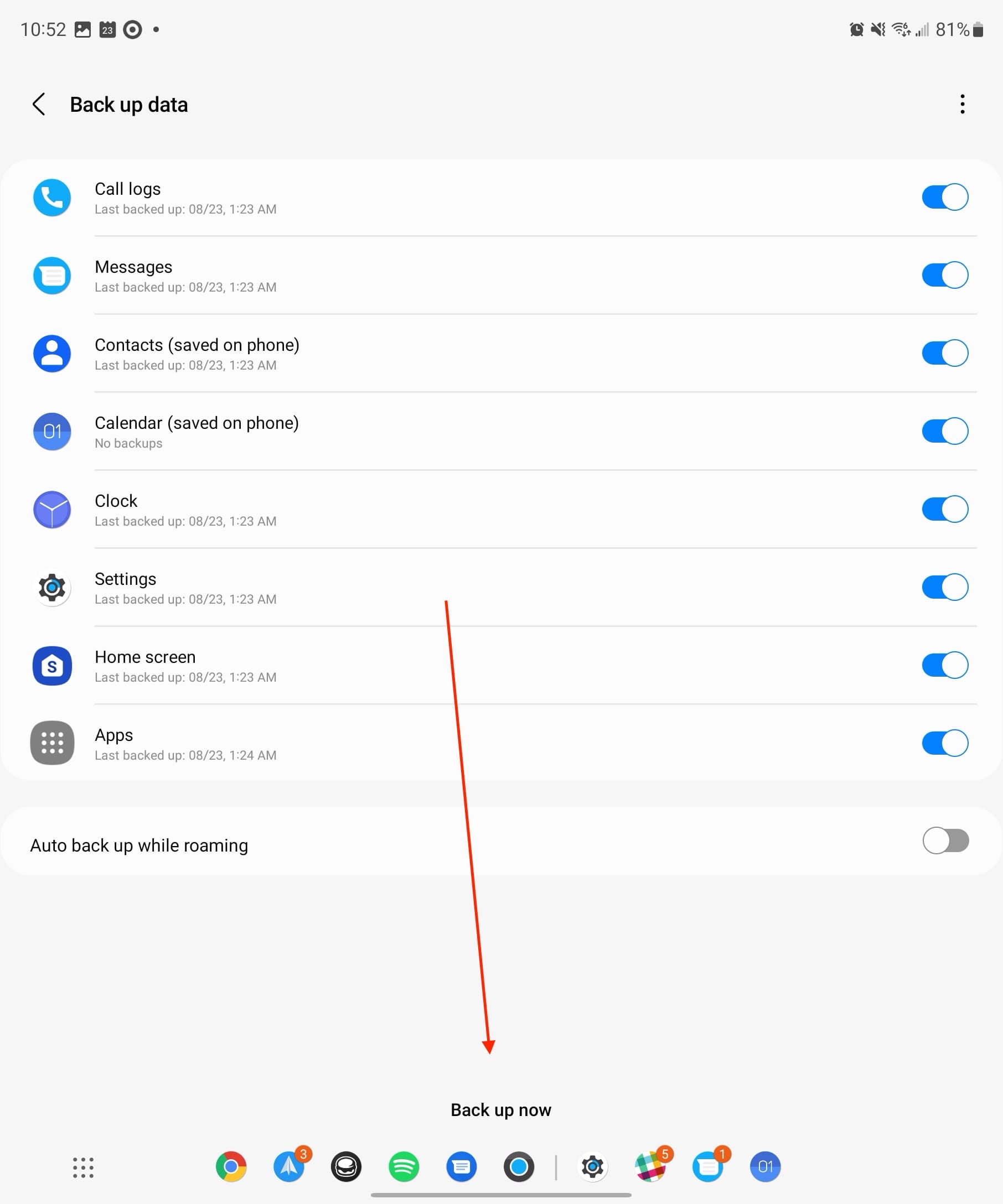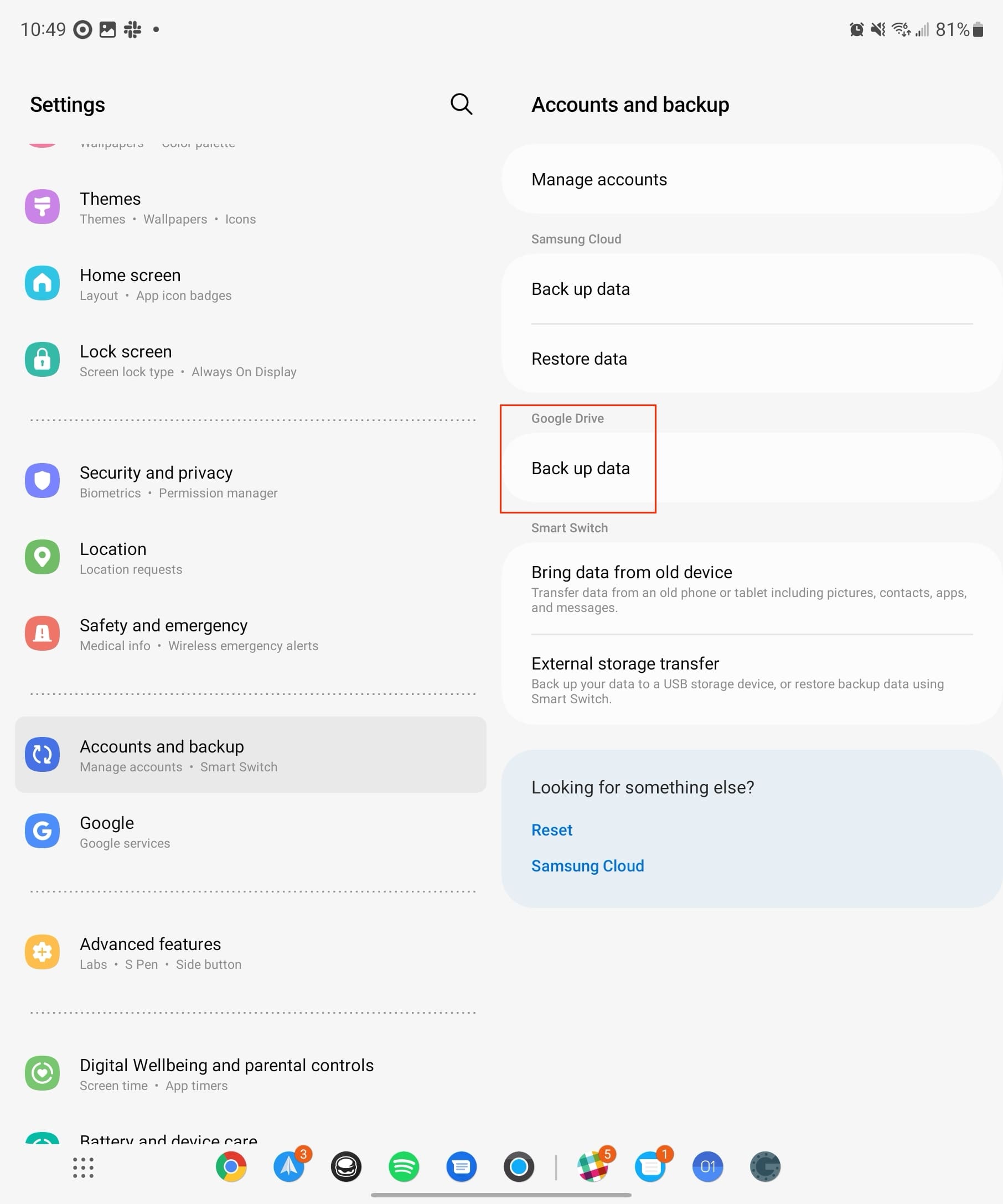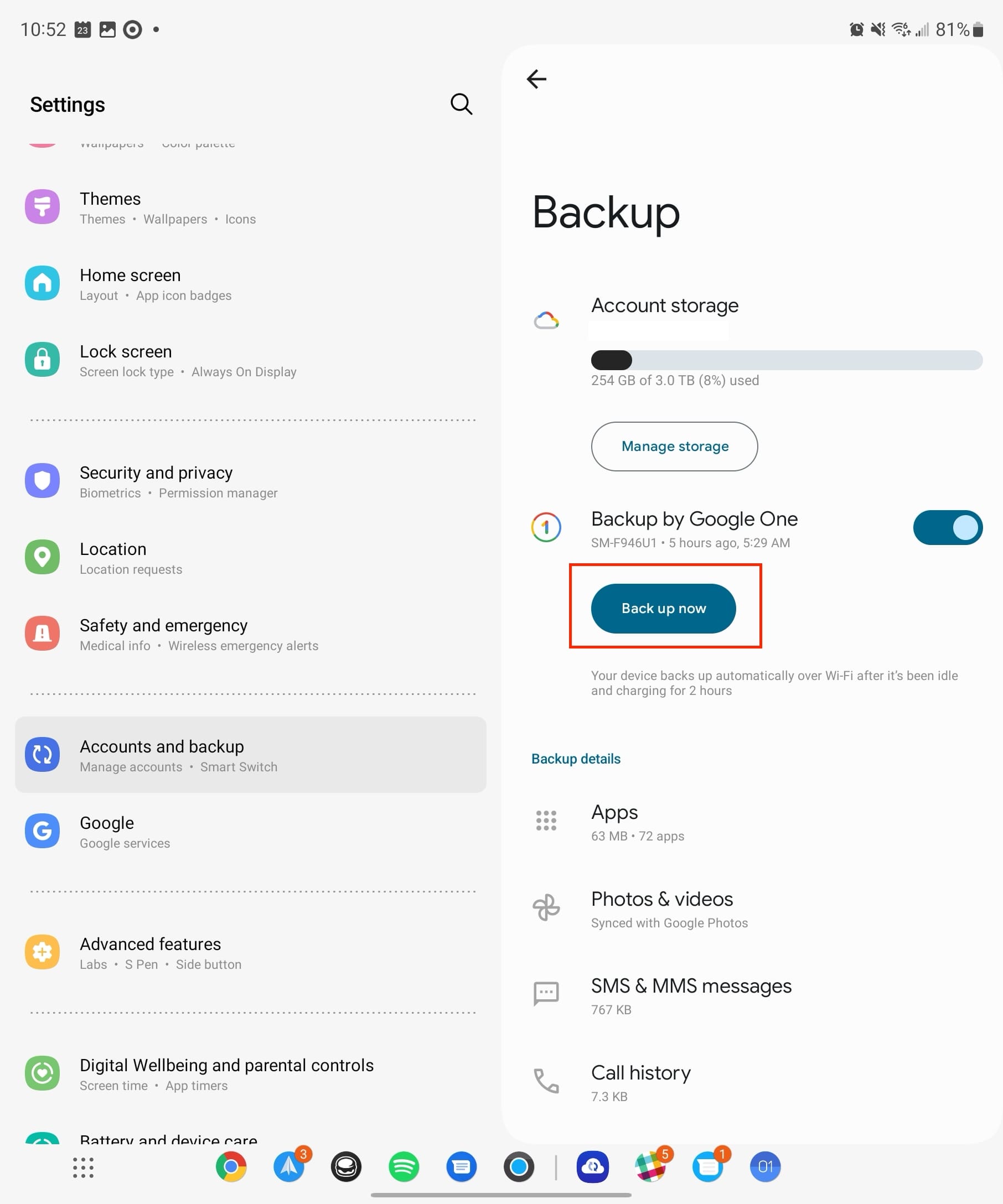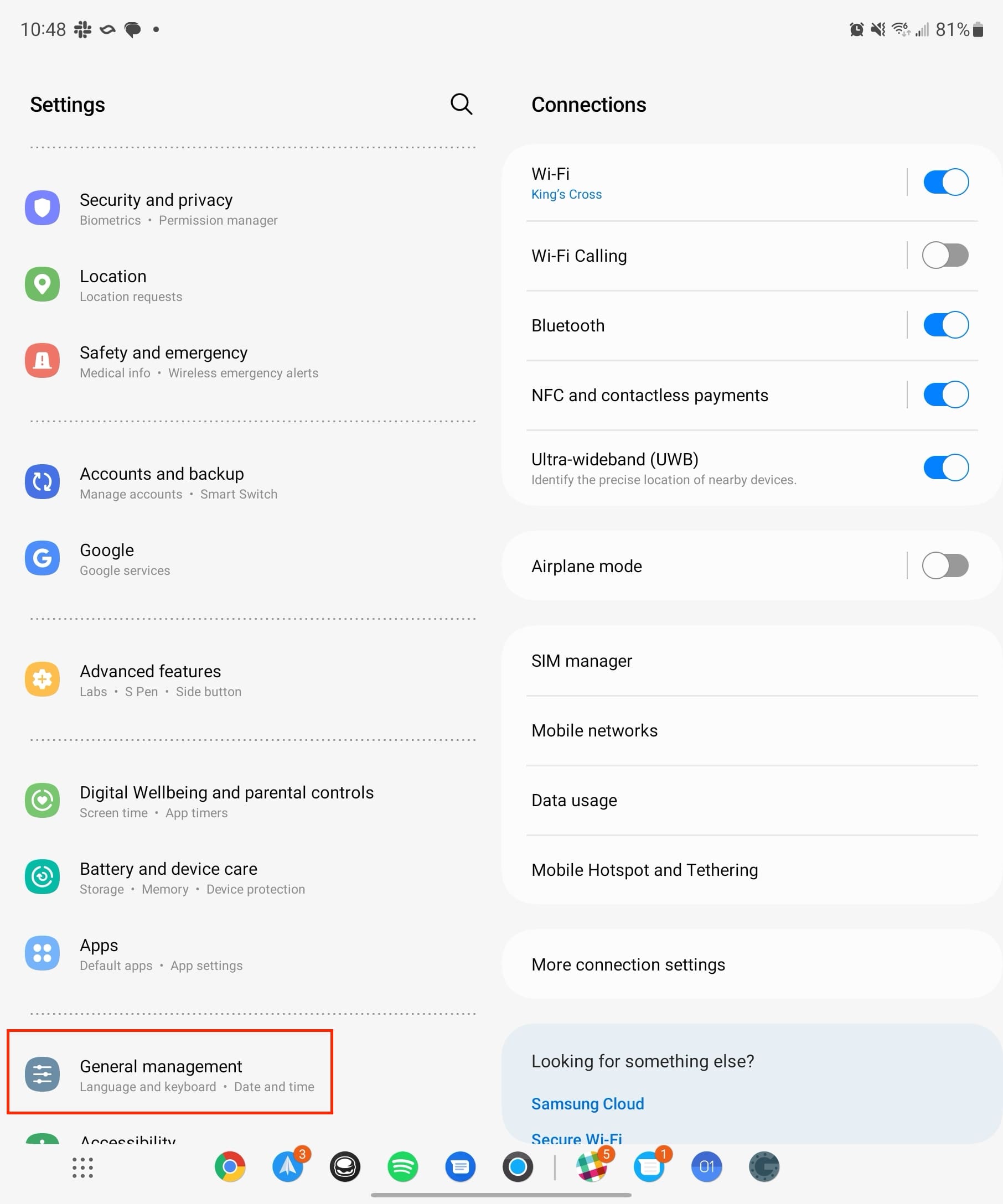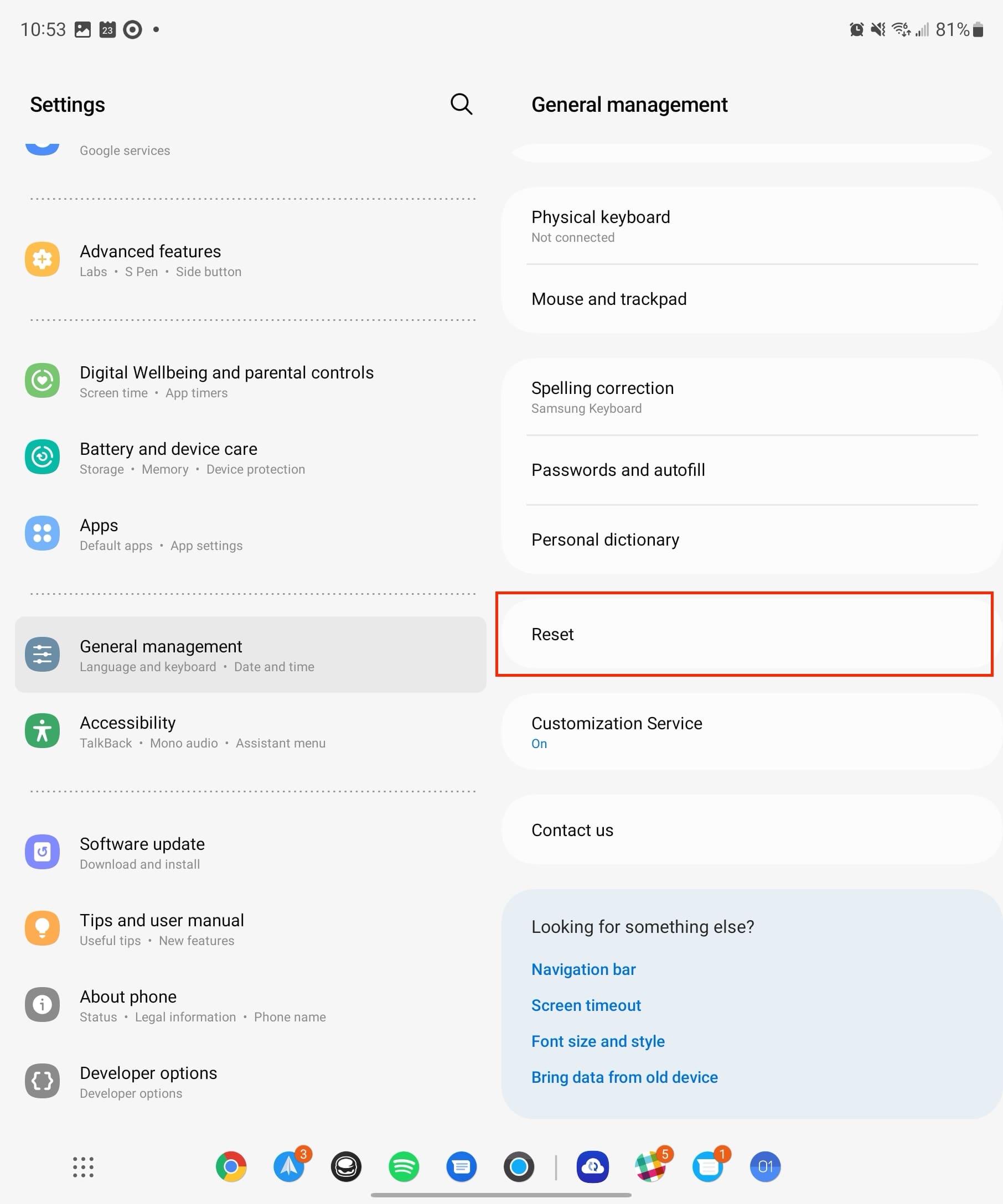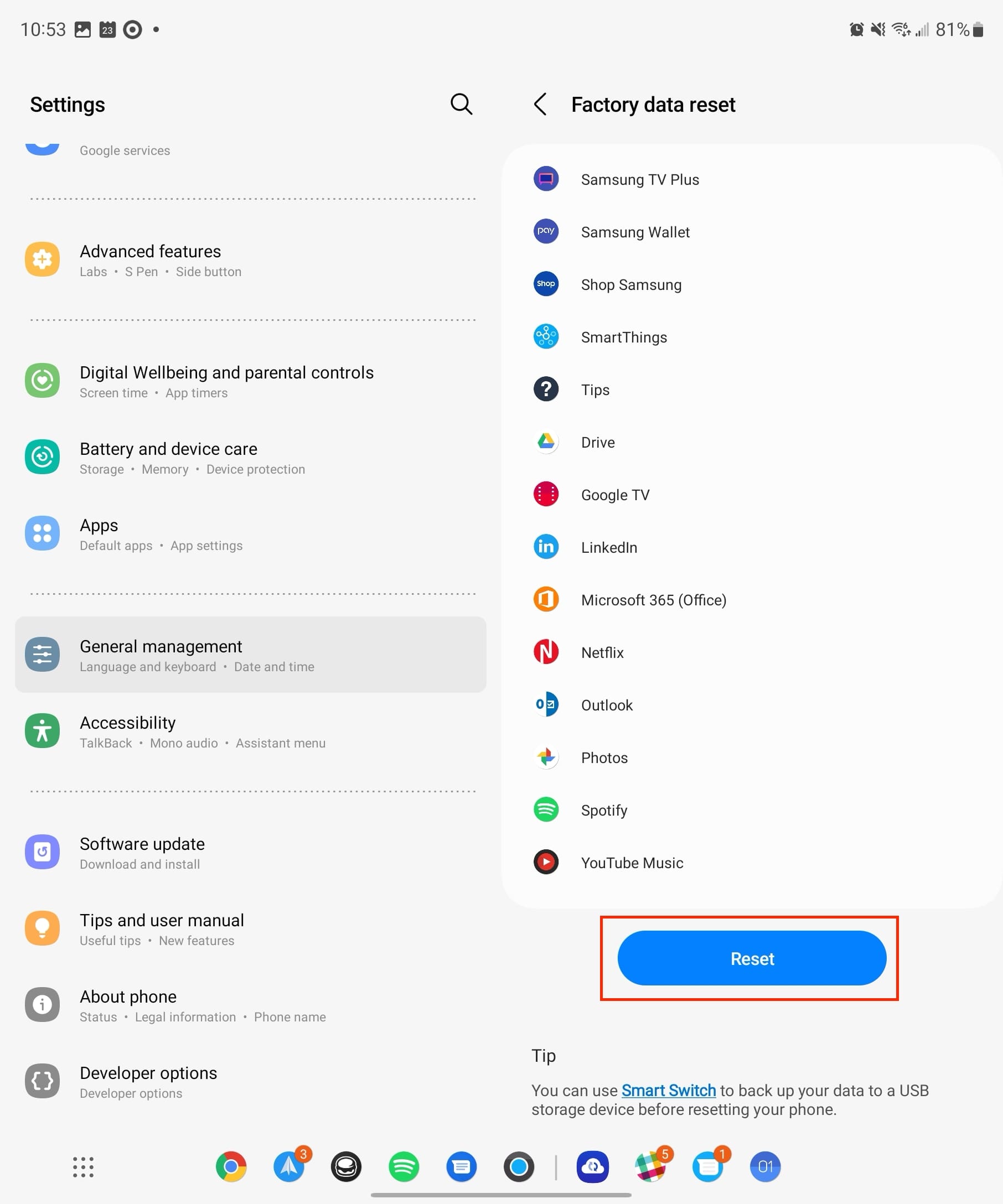Samsung Galaxy Z Fold 5 ir viens no pievilcīgākajiem 2023. gada ierīcēm. Ar plašu 7.6 collu salokāmo ekrānu, kas papildināts ar 6.2 collu priekšējo displeju, Z Fold 5 rada sajūtu, ka turat un mijiedarbojaties ar nākotni.
Tomēr pat visaugstāko standartus sasniegušās un jaudīgākās datoru ierīces reizēm sastop problēmas. Kad tā notiek, ir svarīgi noskaidrot un atrisināt šos jautājumus, lai atjaunotu jūsu spožo un moderno telefonu optimālu funkcionalitāti. Apskatīsim soļus, kā veikt mīksto un cieto atiestatīšanu Galaxy Z Fold 5 ierīcē.
Saturs
Personalizēt sānu taustiņu Galaxy Z Fold 5
Samsung pēdējos gados ir pārvērtusi "Jaudas" pogu par "Bixby" pogu. Tagad tā vairs nav marķēta kā šī, jo tā tiek saukta par "Sānu taustiņu", bet pirms turpināt mēģināt atiestatīt Galaxy Z Fold 5, jums vispirms būs jāatgriež atpakaļ Jaudas izslēgšanas izvēlne, pie kuras mēs esam pieraduši.
- Atveriet Iestatījumi lietotni savā telefonā.
- Ritiniet uz leju un izvēlieties Paplašinātās funkcijas.
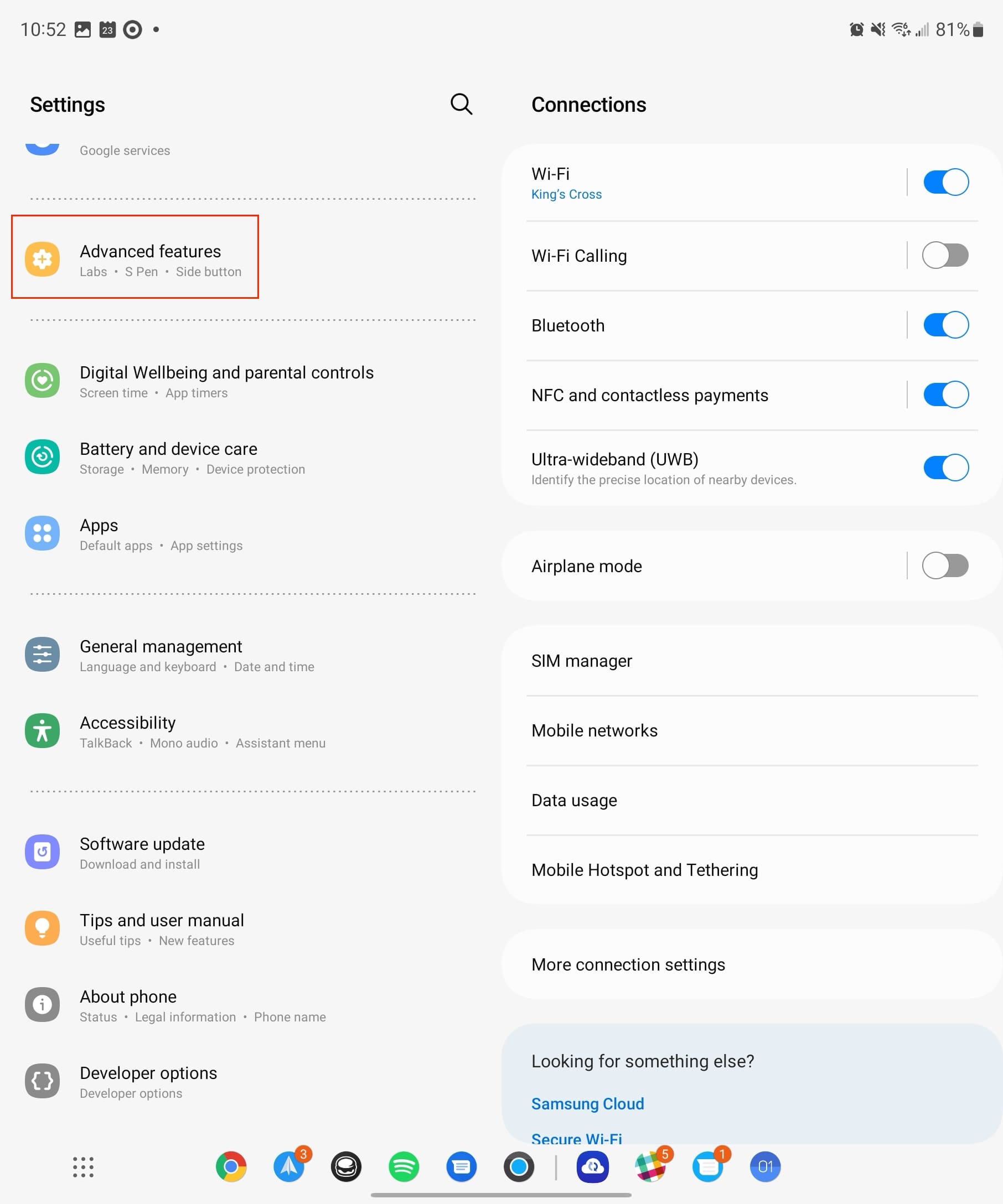
- Aktivizējiet Sānu taustiņu.
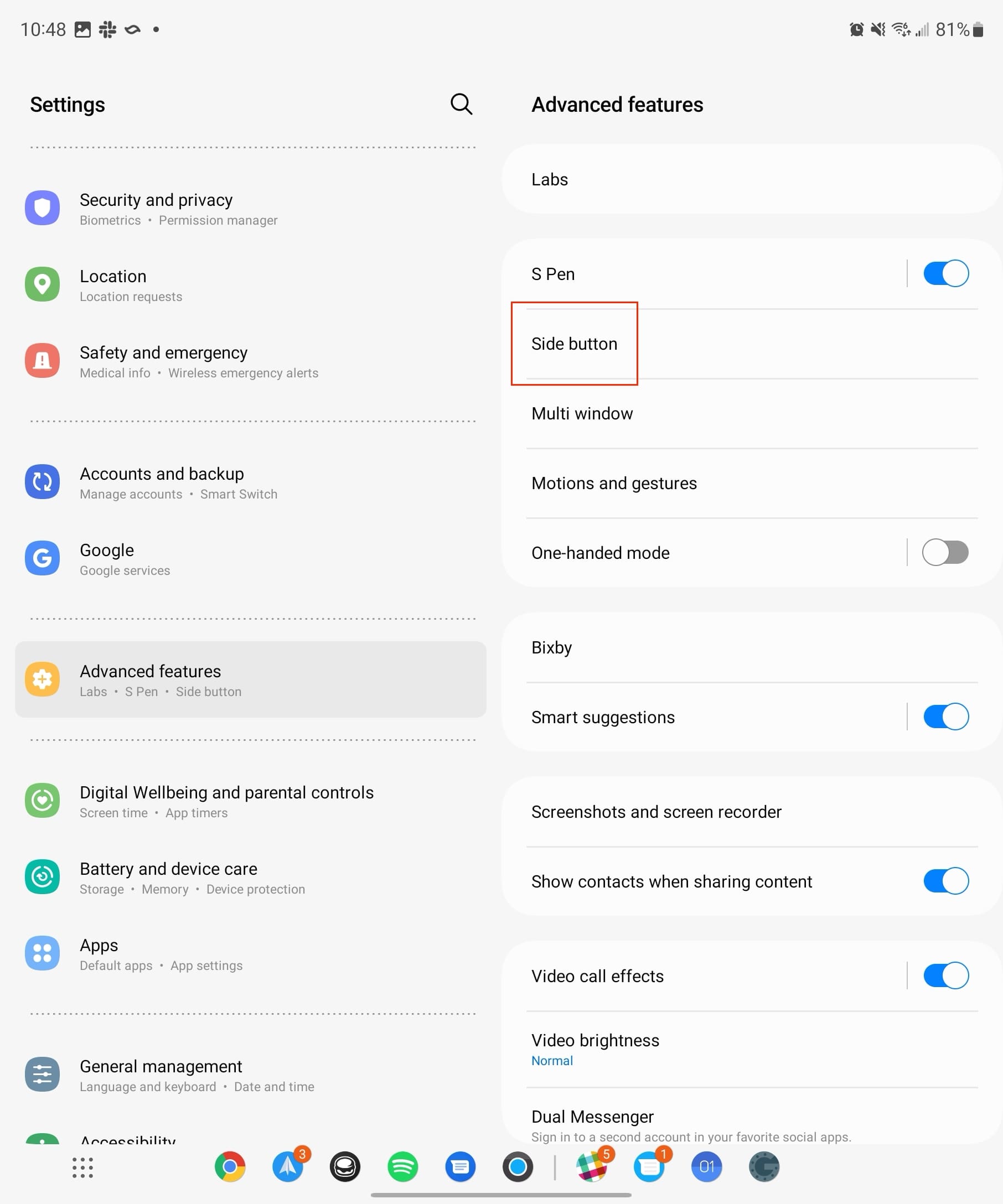
- Izvēlieties Jaudas izslēgšanas izvēlne sadaļā Nospiediet un turiet.
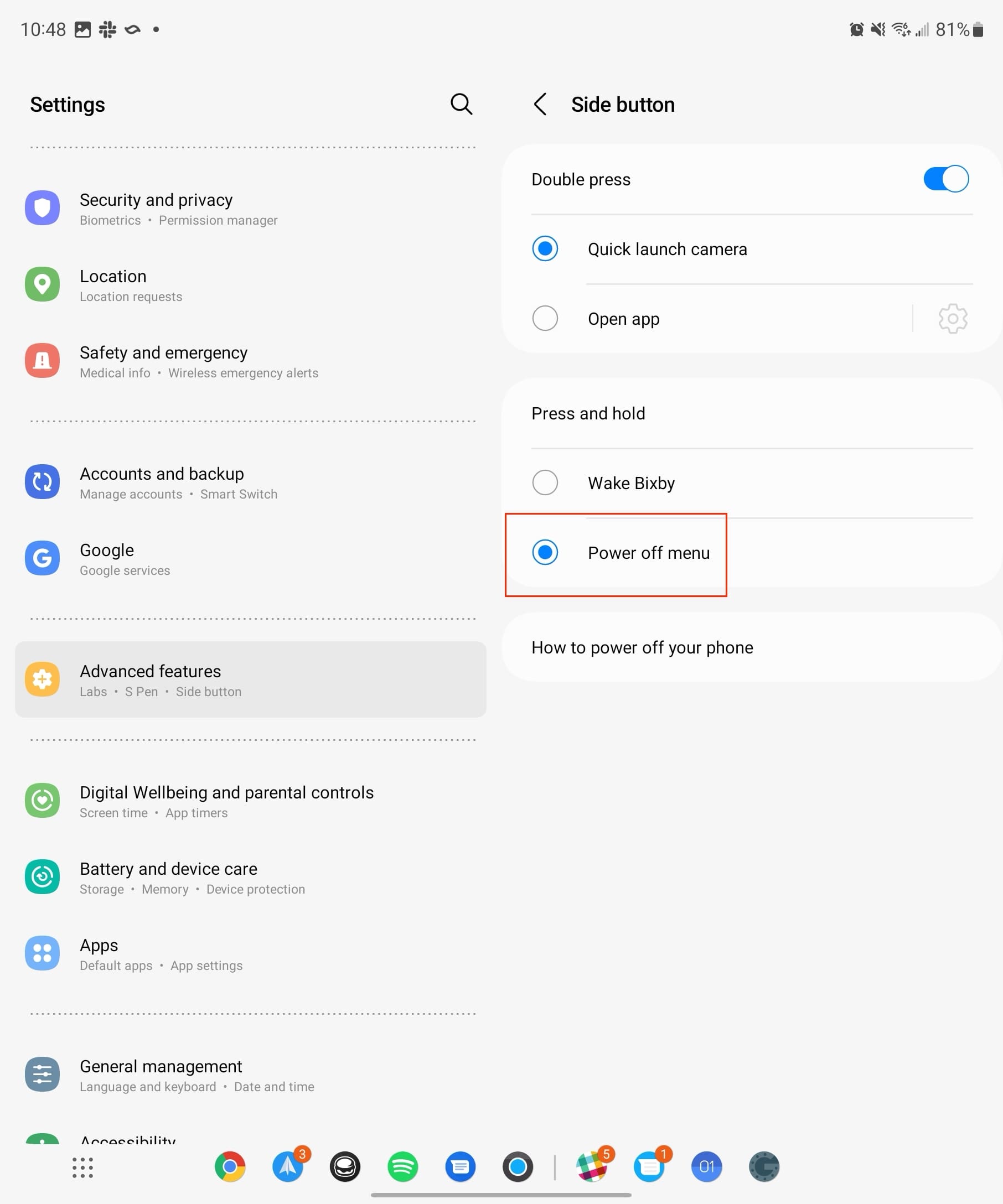
Tas ir viss, ko jāveic! No šī brīža, kad jūs nospiedīsit un turēsiet Sānu taustiņu uz savu Galaxy Z Fold 5, Jaudas izslēgšanas izvēlne parādīsies. Protams, ja jūs jebkad nolemsiet mainīt dubultklikšķa darbību iestatījumus, to var viegli izdarīt, atgriežoties pie Paplašināto funkciju sadaļas Iestatījumu lietotnē.
Kā veikt mīksto atiestatīšanu Galaxy Z Fold 5
“Mīkstais” atiestatījums būtībā ir ātra restartēšana jūsu Galaxy Z Fold 5. To parasti izmanto, ja varat mijiedarboties ar savu ierīci, jo tā nebūs ieprojektēta. Veicot mīksto atiestatīšanu, tas var palīdzēt novērst jebkādas problēmas, ja lietotnes nedarbojas pareizi, bet radot pamatu problēmām visā telefonā.
- Nospiediet un turiet Jaudas pogu līdz trim sekundēm.
- Uz ekrāna nospiediet Jaudas izslēgšanas pogu.
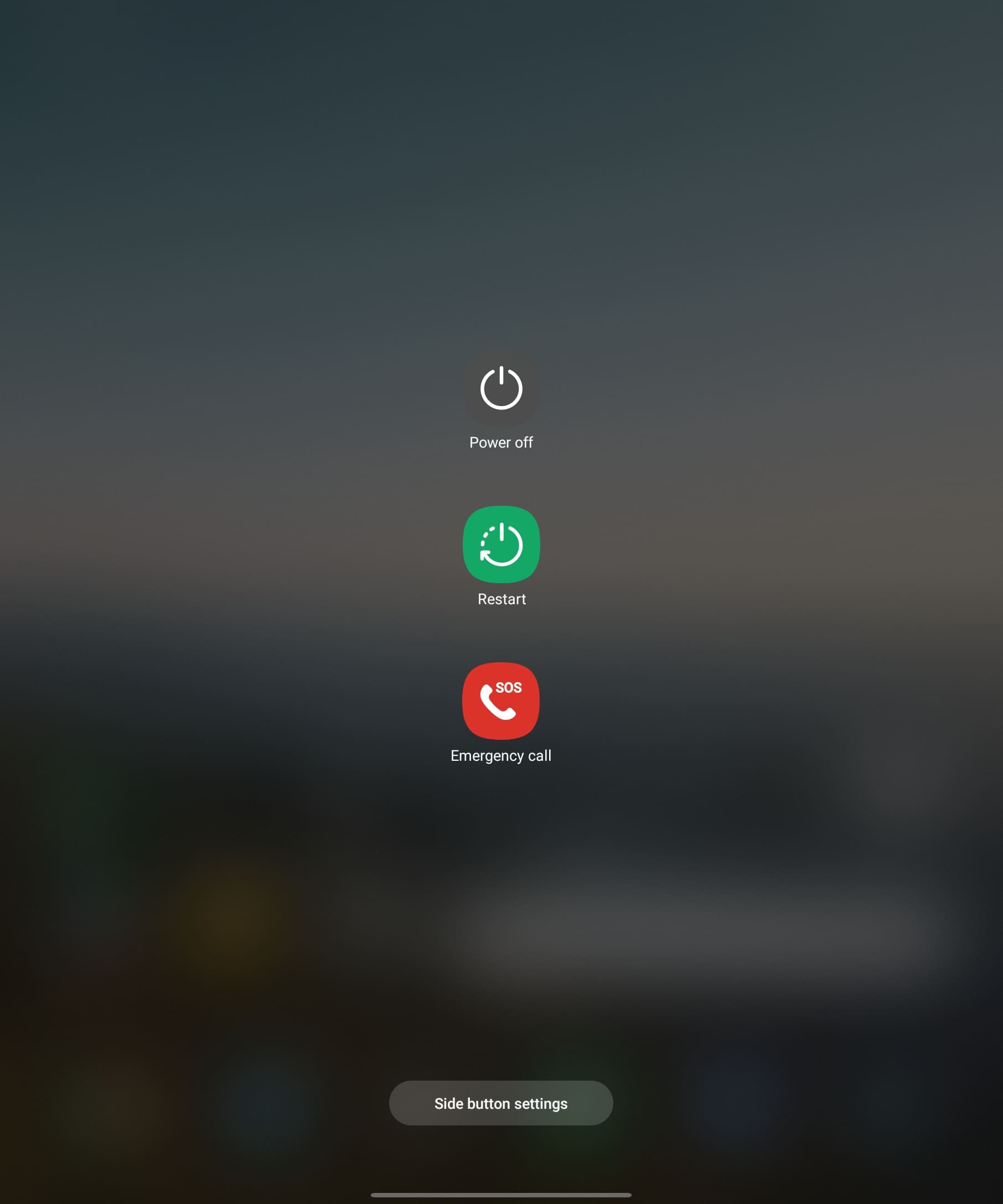
- Atkal nospiediet Jaudas izslēgšanas pogu, lai apstiprinātu.
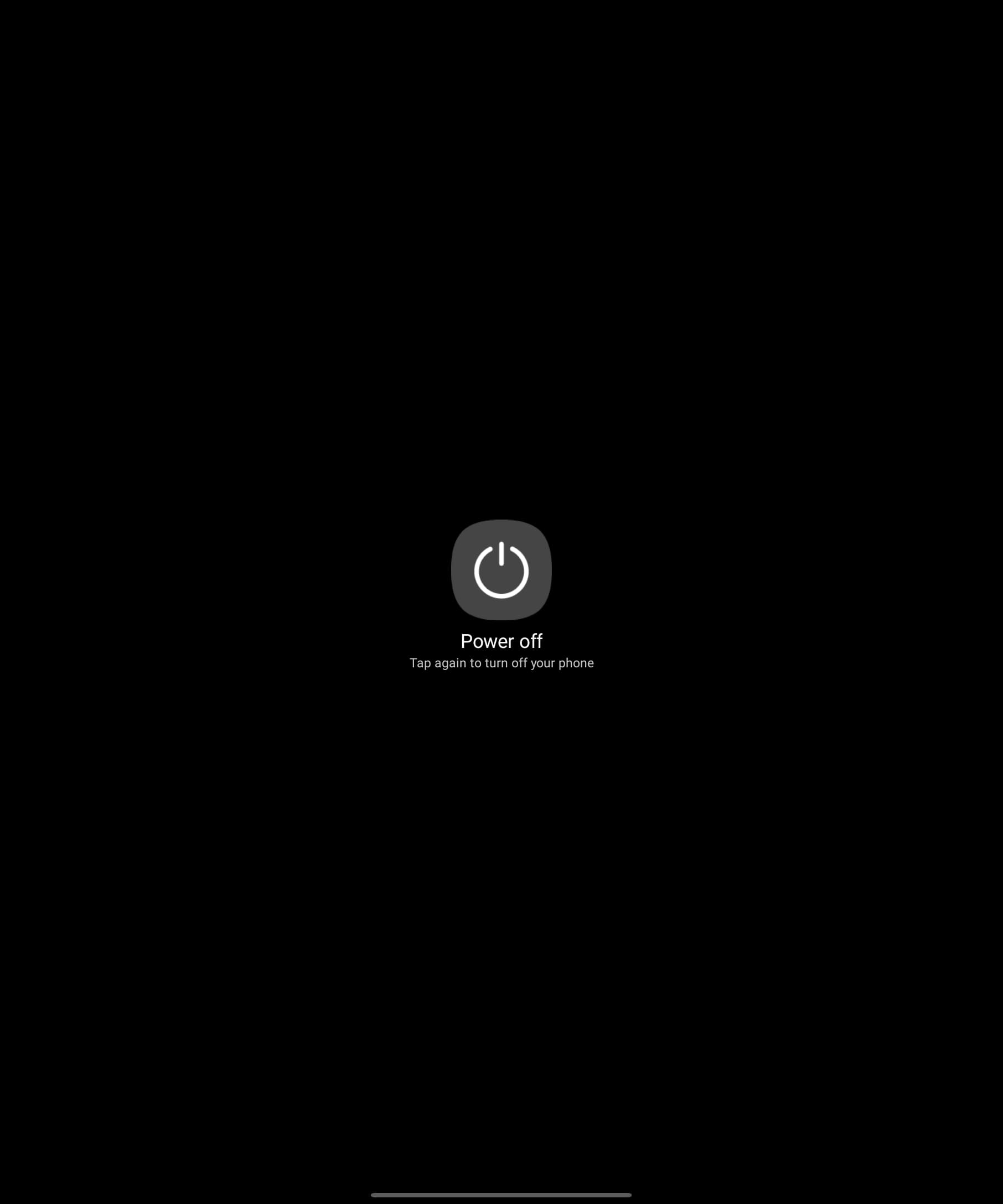
- Gaidiet, kamēr Galaxy Z Fold izslēdzas.
- Nospiediet un turiet Jaudas pogu, līdz parādās starta logo.
Pēc starta logo parādīšanās jums būs jāievada parole, lai to atbloķētu. Pēc tam varat noskaidrot, kura lietotne radīja problēmas, un atinstalēt to vai iztīrīt kešatmiņu, ja nepieciešams.
Kā veikt cieto atiestatīšanu Galaxy Z Fold 5
Ja jūsu Galaxy Z Fold 5 sasalst, nav jāuztraucas. Jums vienkārši jāveic “cietais” atiestatījums uz jūsu ierīci. Tas ir ekvivalents, kad turat nospiestu jaudas pogu datorā, kas nekādā veidā nereģistrē jūsu darbības. Šeit ir norādījumi, kā veikt cieto atiestatījumu uz Galaxy Z Fold 5.
- Nospiediet un turiet Jaudas un Skaļuma samazināšanas pogas.
- Turpiniet turēt pogas, līdz parādās Samsung logo.
- Atlaidiet Jaudas un Skaļuma samazināšanas pogas.

Veicot cieto atiestatījumu, nav nepieciešams uztraukties par datu vai informācijas zudumu. Daudzas viedtālruņu ražotāji ir mainījuši, kā jūs varat atiestatīt ierīci, ņemot vērā, ka Jaudas poga ir pielāgota, lai veiktu dažādas darbības.
Kā veikt rūpnīcas datu atiestatīšanu uz Galaxy Z Fold 5
Ja vēlaties iegūt jaunu sākumu šajā lieliskajā Android ierīcē, tas nozīmē, ka jums būs jāveic rūpnīcas datu atiestatīšana. Tas pilnībā izdzēsīs jūsu tālruni, tostarp noņemot visas programmas, kontus, kontaktus, ziņojumus un daudz ko citu. Pirms veicat rūpnīcas datu atiestatīšanu, ir vēlams visu dublēt.
Šeit ir, kā jūs varat dublēt Galaxy Z Fold 5:
- Atveriet Iestatījumu lietotni.
- Ritiniet uz leju un nospiediet Konti un dublēšana.
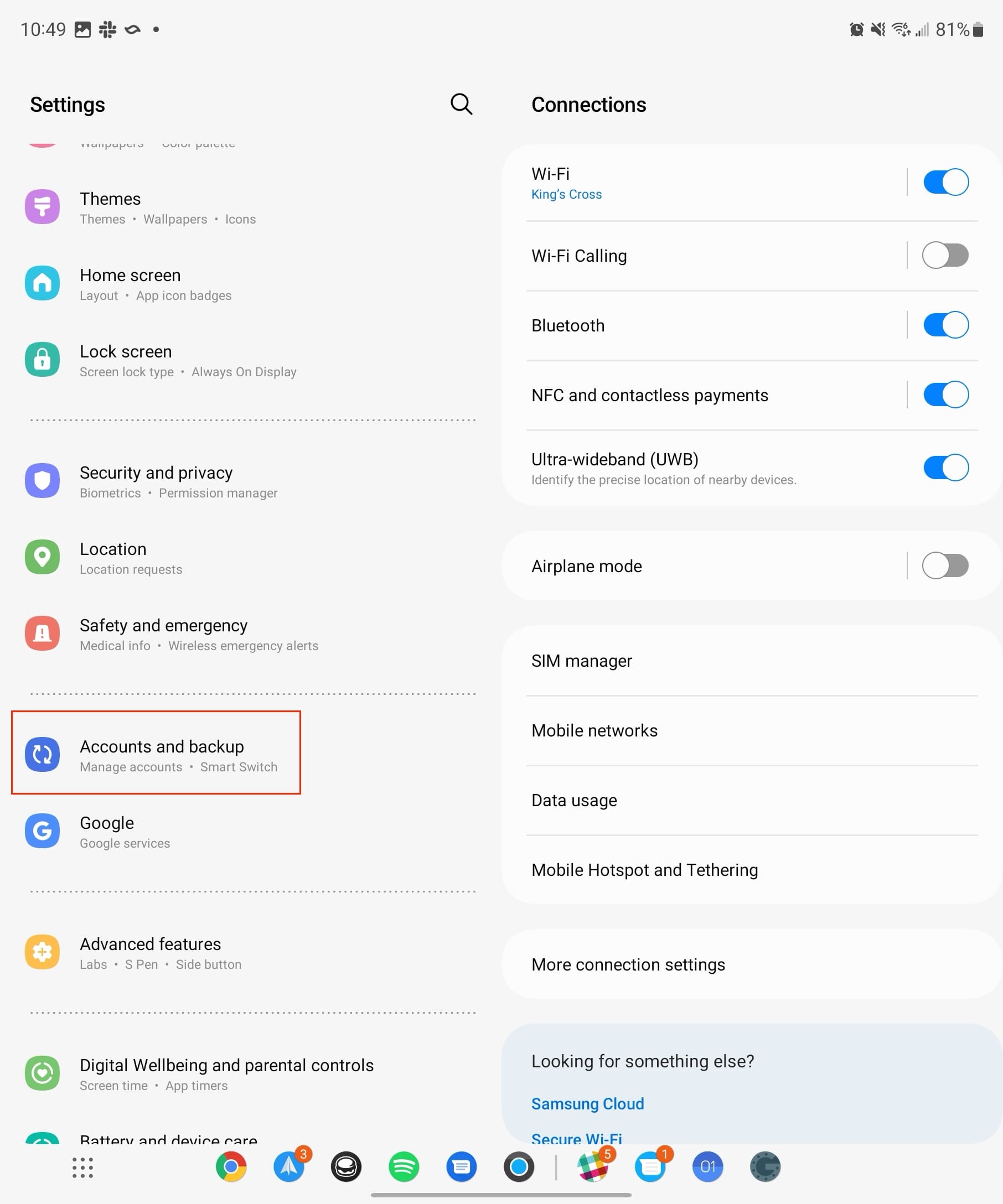
-
Ja vēlaties dublēt savus datus, izmantojot Samsung Cloud, nospiediet Dublēt datus pogu Samsung Cloud sadaļā.
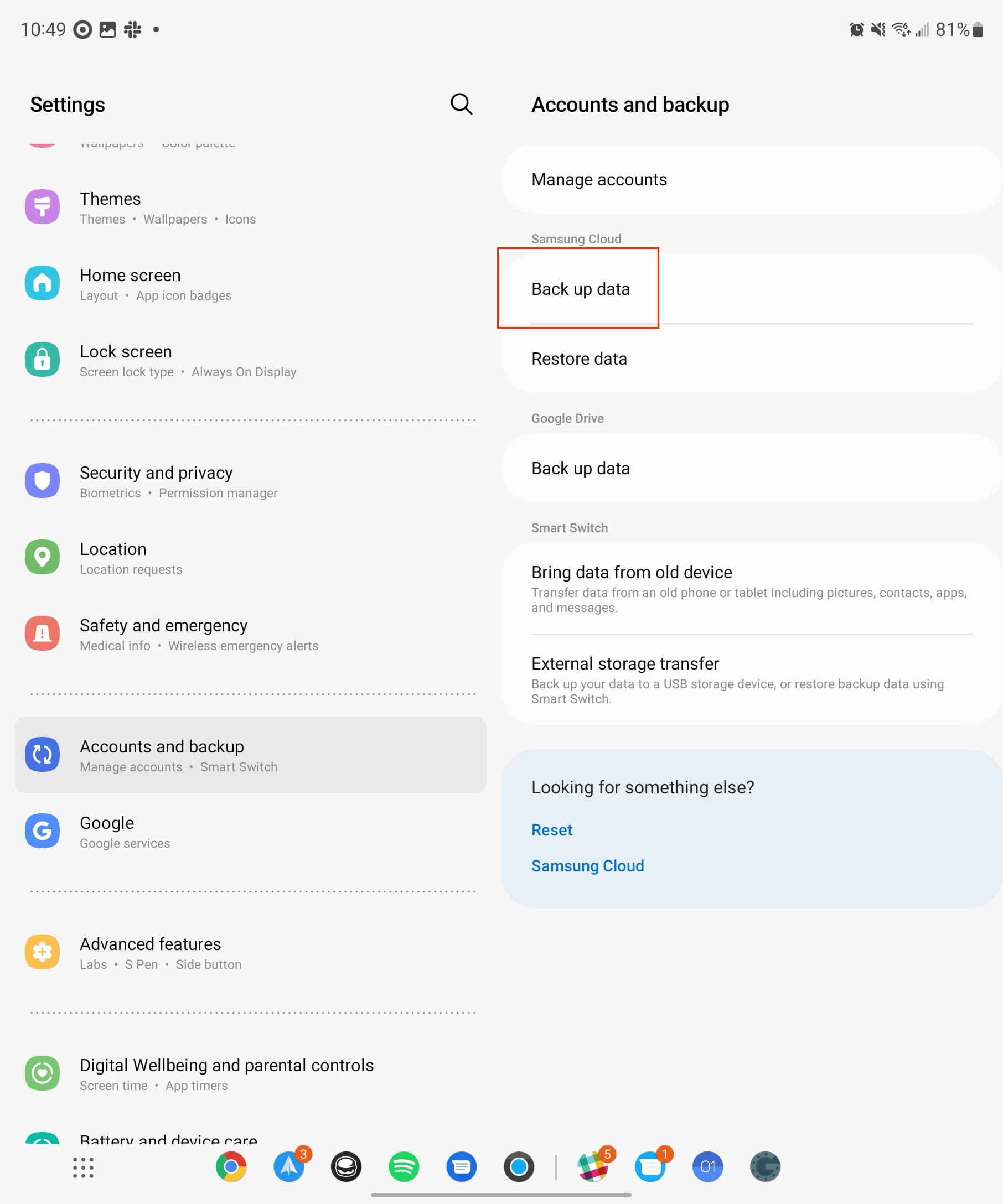
- Izvēlieties, kuras vienības vēlaties dublēt.
- Nospiediet Dublēt tagad pogu apakšā.
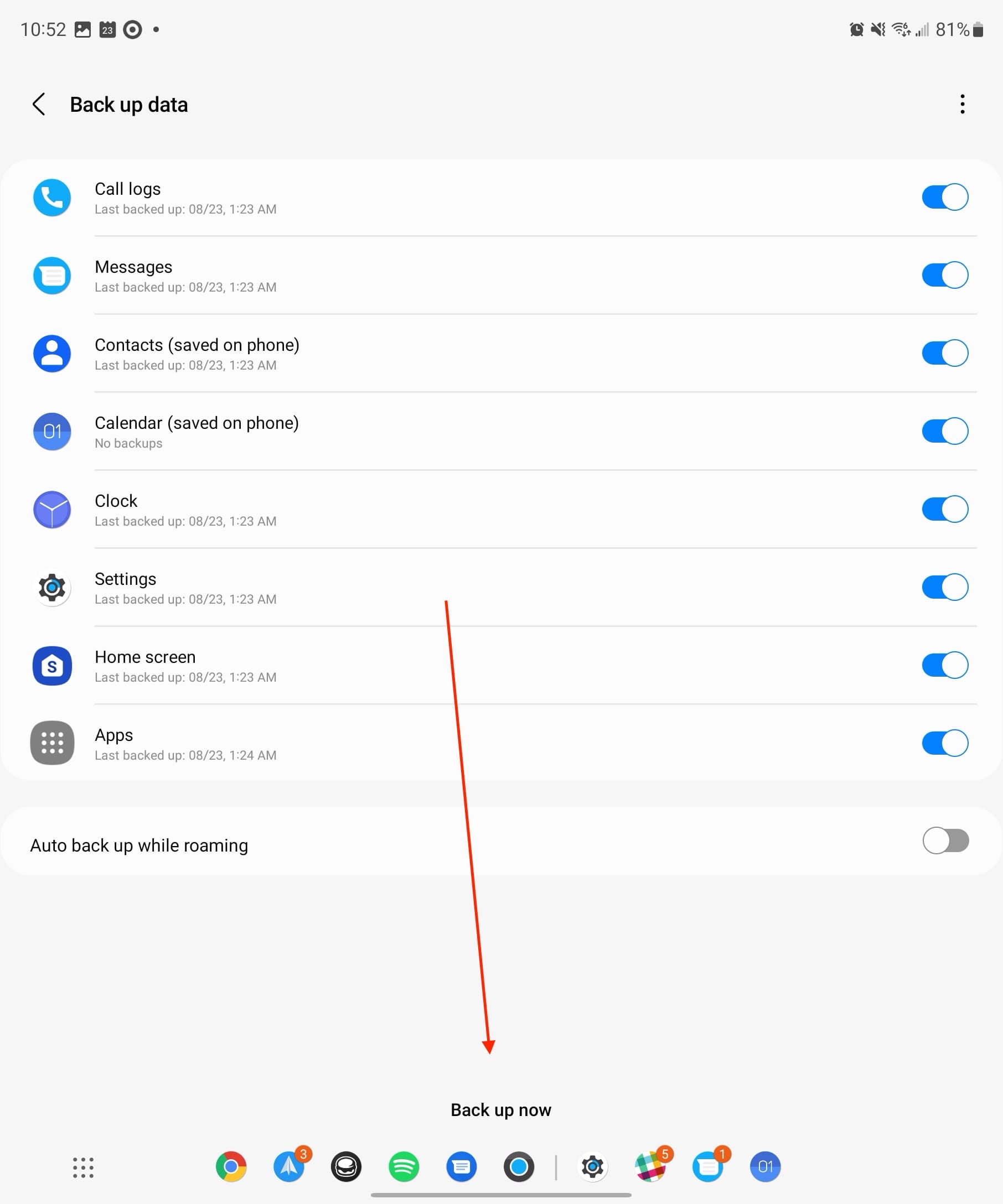
-
Ja vēlaties dublēt savus datus, izmantojot Google Drive, nospiediet Dublēt datus pogu Google Drive sadaļā.
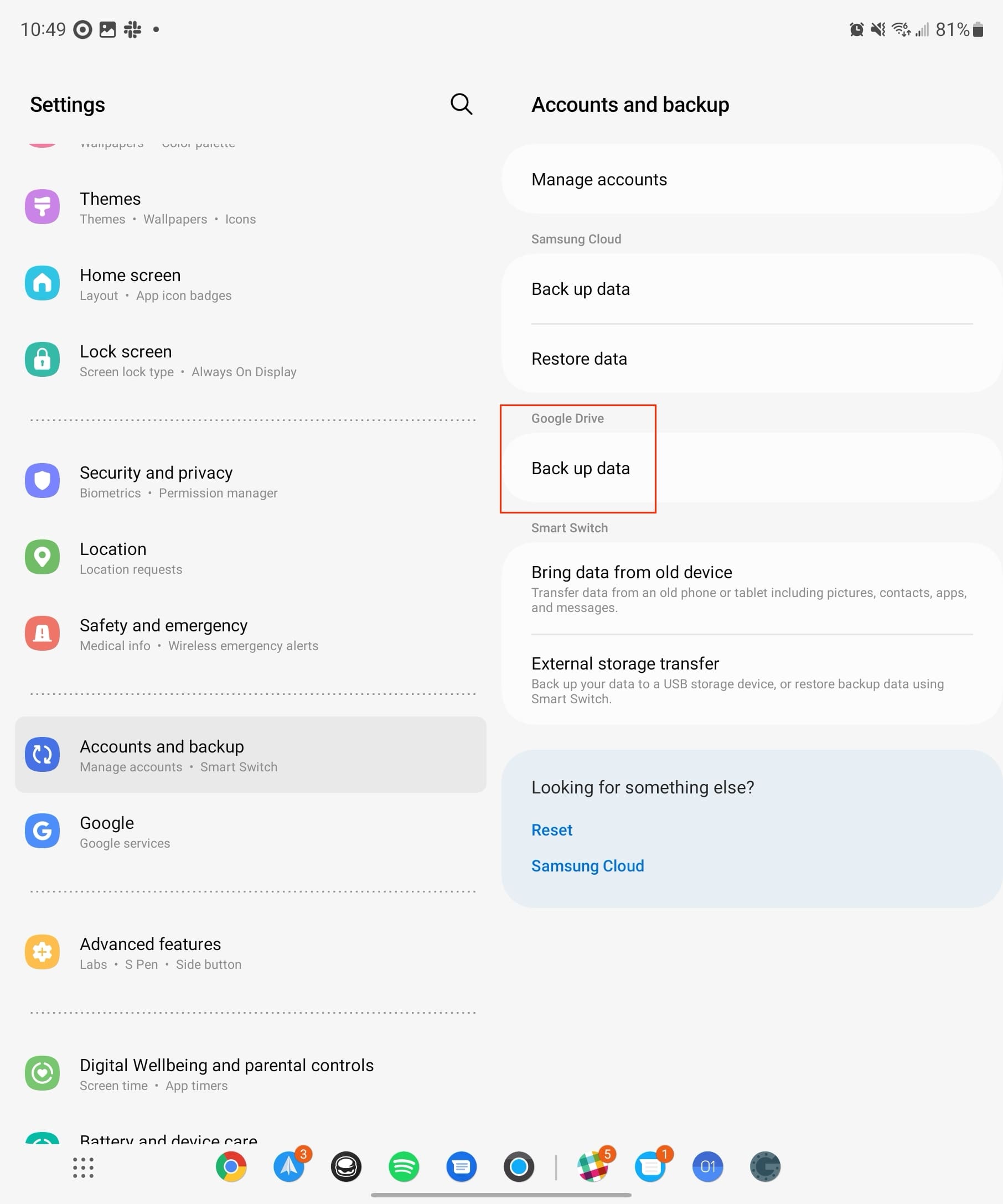
- Nospiediet Dublēt tagad pogu.
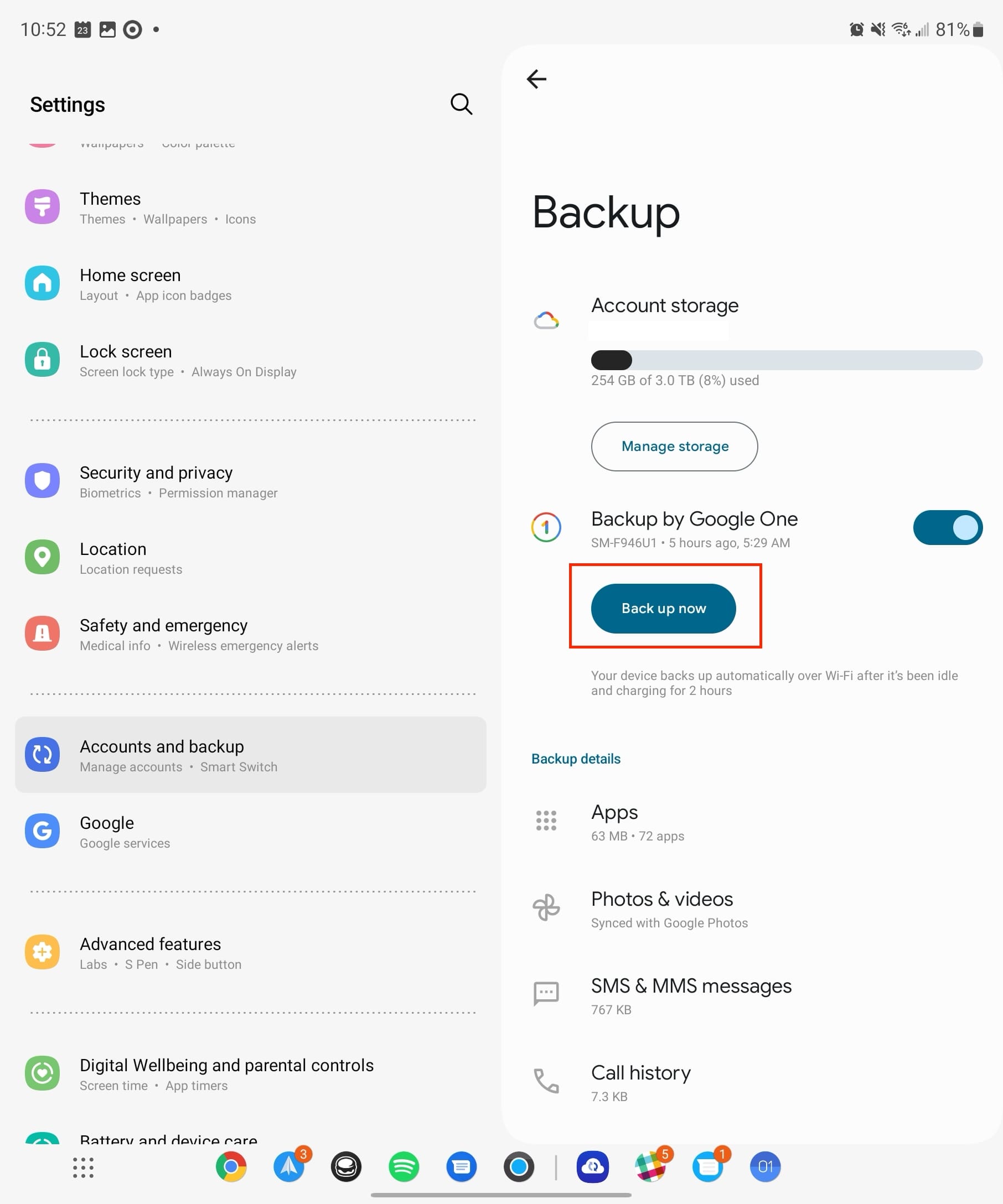
-
Gaidiet, līdz dublēšana ir pabeigta.
Pēc dublēšanas pabeigšanas, jūs varat turpināt ar rūpnīcas datu atiestatīšanu uz Galaxy Z Fold 5.
- Atveriet Iestatījumi lietotni savā Galaxy Z Fold 5.
- Ritiniet uz leju un nospiediet Vispārējā pārvaldība.
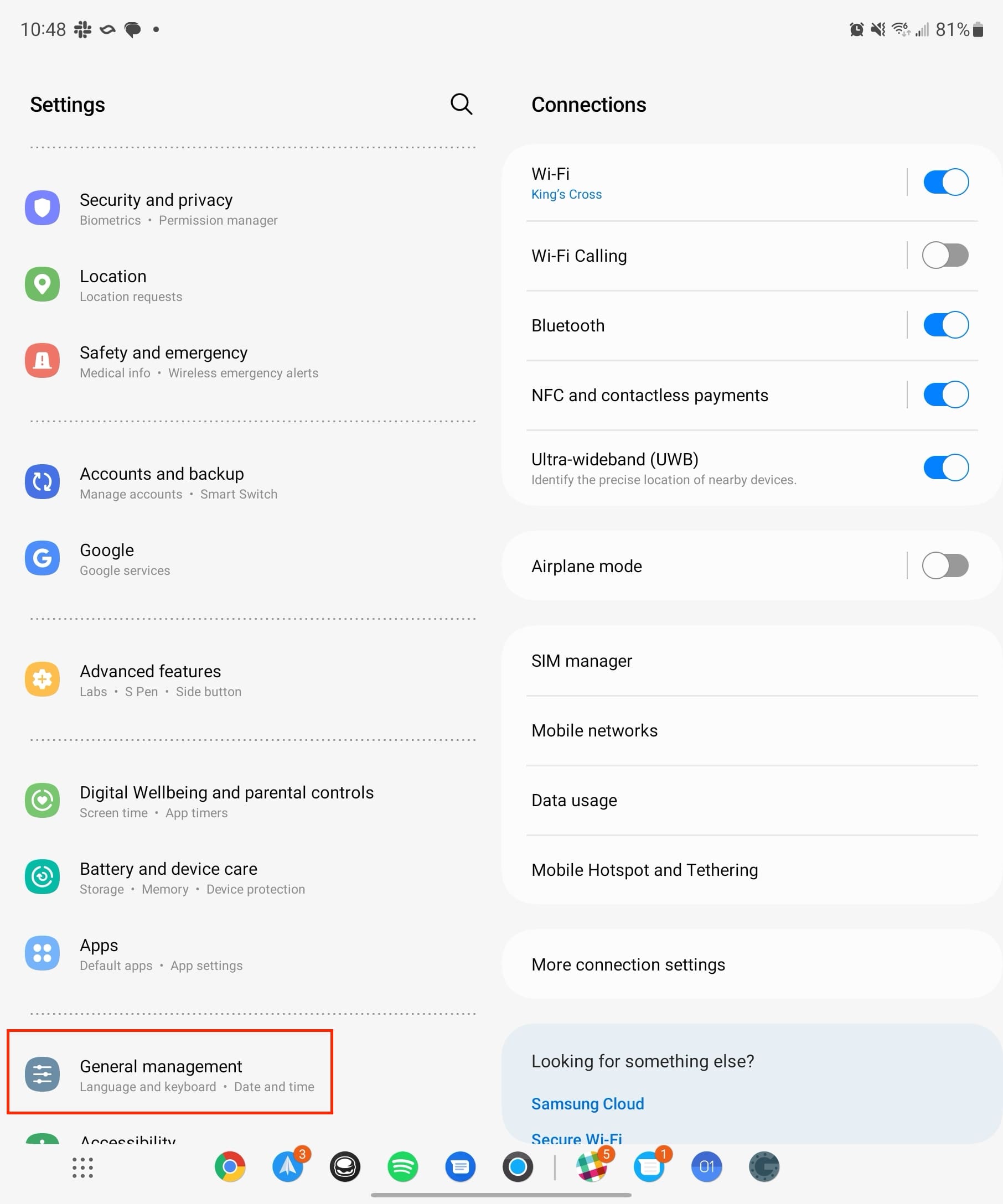
- Nospiediet Atiestatīt.
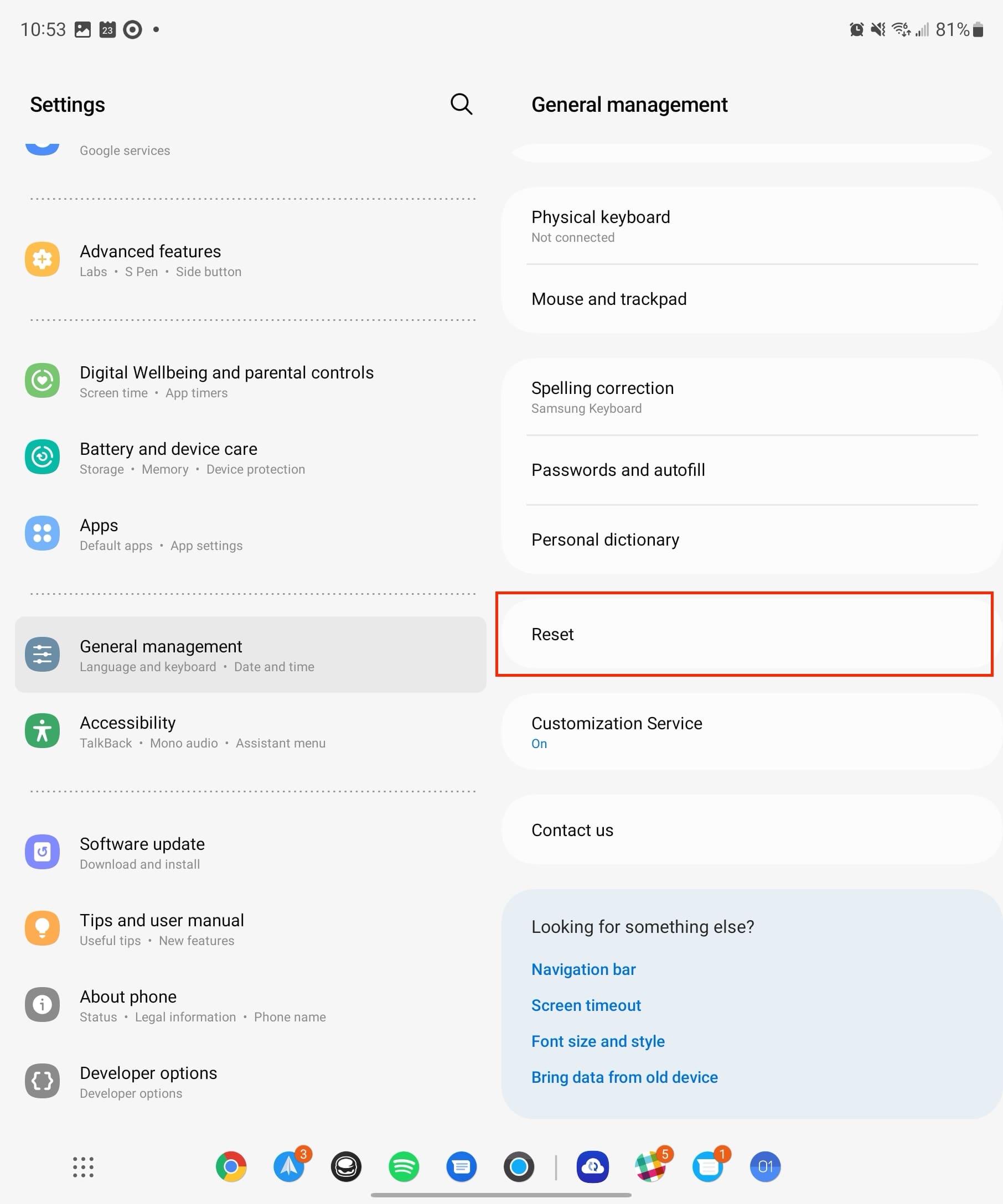
- Izvēlieties Rūpnīcas datu atiestatīšana.

- Ritiniet uz leju un nospiediet Atiestatīt.
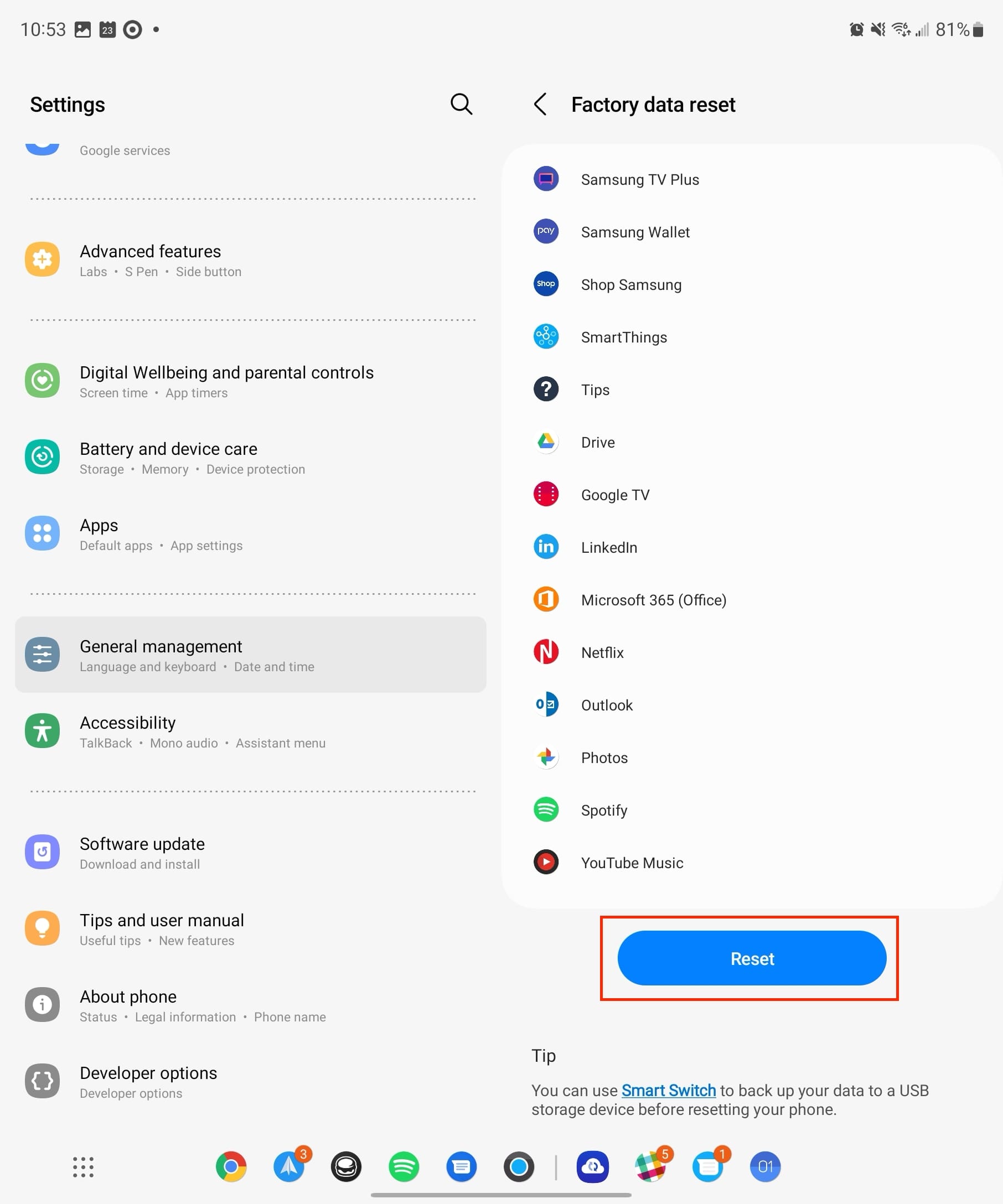
Pabeidzot atiestatīšanu, jūs varat atkal pieslēgties saviem kontiem. Iestatīšanas procesā jūs pat varat izvēlēties atjaunot no iepriekšējā dublējuma, ja vēlaties atgūt visus svarīgos datus.
Secinājums
Secinājumā, apgūstot Samsung Galaxy Z Fold 5 atiestatīšanas mākslu gan ar mīksto, gan cieto metodi, jūs iegūsiet kontroli pār savas ierīces veiktspēju un funkcionalitāti. Neatkarīgi no tā, vai meklējat ātru risinājumu nelielām problēmām ar mīksto atiestatīšanu, vai saskaraties ar sarežģītākām grūtībām, kas prasa cieto atiestatīšanu, šīs tehnikas piedāvā uzticamu rīku komplektu problēmu risināšanai.
Izpildot šos soli pa solim norādījumus un nodrošinot, lai jūsu vērtīgie dati tiktu dublēti, jūs varat droši pārvietoties caur jebkādām neparedzētām problēmām un nodrošināt, ka jūsu Galaxy Z Fold 5 turpinās piedāvāt nevainojamu un modernu pieredzi. Atcerieties, ka, kaut arī tehnoloģijas var radīt savus izaicinājumus, risinājumi bieži vien ir jūsu rokās.